جدول محتوایی
آموزش ایجاد آیکون لینک خارجی با افزونه External Link وردپرس
برخی از وبسایتها ممکن است بخواهند زمانی که بازدیدکننده روی پیوندی کلیک میکند که آنها را به وبسایت دیگری هدایت میکند، واضحتر شود. یکی از راه های انجام این کار اضافه کردن یک آیکون لینک خارجی است. و به احتمال زیاد شما احتمالاً یکی از این موارد را هنگام گشت و گذار در ویکی پدیا دیده اید.
به طور معمول ایکونی که اکثر وب سایت ها استفاده می کنند یک جعبه کوچک است که یک فلش از آن عبور می کند، اما شما آزاد هستید که آن را هر چیزی که می خواهید بسازید. با این حال، پایبندی به هنجار احتمالا مفیدترین گزینه است زیرا بازدیدکنندگان آن را درک خواهند کرد.
امروز نحوه افزودن آیکون لینک خارجی با افزونه External Links را بررسی میکنیم.
پیش از ادامه ی مقاله ، در صورت نیاز به خرید هاست وردپرس به سایت ایرانیکاسرور مراجعه کرده و از پلن های فوق العاده با قیمت های عالی دیدن کنید.
چرا از یک آیکون لینک خارجی در وردپرس استفاده کنیم؟
این ایکون وجود دارد تا مشخص کند که به وب سایت دیگری خواهید رفت.
در حالی که اینترنت در سال 2021 مکان بسیار امنتری نسبت به روزهای اولیه است، هنوز سایتهای مخربی وجود دارند و برخی از بازدیدکنندگان نگران پیوندهای خارجی هستند. افزودن ایکون مطمئن می شود که آنها می دانند چه زمانی یک پیوند به جای دیگری هدایت می شود.
حتی میتوانید با افزودن یک جعبه هشدار که این اطلاعات را به بازدیدکنندگان میگوید، یک قدم فراتر بروید.
دلیل دیگر این است که گاهی اوقات استفاده از یک پیوند خارجی در صورتی که جایگزین برگه فعلی شما شود، می تواند به تجربه کاربر آسیب برساند. بازدیدکننده ممکن است سعی کند دکمه برگشت را فشار دهد، اما فضای خود را در صفحه از دست بدهد. این می تواند ناامید کننده باشد و بازدیدکنندگان را دور نگه دارد.
البته، با باز کردن همه پیوندها در یک برگه دیگر، رفع این مشکل آسان است.
با در نظر داشتن این موارد، بیایید ببینیم که چگونه یکی را در وردپرس اضافه کنیم.
[adrotate banner=”3″]
نحوه اضافه کردن آیکون لینک خارجی
قدم 1: نصب پلاگین External Links
افزونه External Links یکی از بهترین افزونه ها برای مدیریت لینک های خارجی و داخلی وردپرس است. این پلاگین ویژگی های مختلفی را خارج از اضافه کردن نماد ارائه می دهد، مانند اسکنر لینک شکسته. این یک راه عالی برای اطمینان از کارکرد لینک ها است و می تواند به سئوی شما کمک کند.
اقدامات دیگر شامل گزینه های پیوند انبوه برای هر دو نوع پیوند است. به عنوان مثال، می توانید مطمئن شوید که همه لینک های خارجی در یک برگه جدید باز می شوند. این می تواند ساعات کار شما را در وب سایت های بزرگتر صرفه جویی کند.
با کلیک بر روی Plugins و انتخاب گزینه Add New در پنل مدیریت سمت چپ شروع کنید:
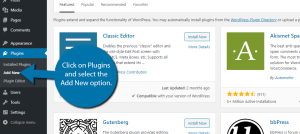
پیوندهای خارجی _(Externl links) را در کادر جستجوی موجود جستجو کنید. با این کار افزونههای دیگری که ممکن است برای شما مفید باشد، ظاهر میشود.
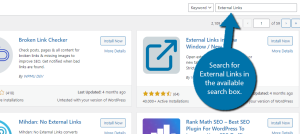
به پایین اسکرول کنید تا افزونه External Links را پیدا کنید و روی دکمه Install Now کلیک کنید و افزونه را برای استفاده فعال کنید:
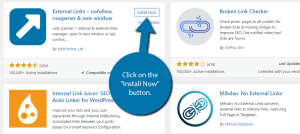
توجه: با وجود این که آموزش این مقاله فقط بر روی ایکون های پیوند خارجی تمرکز دارد، من به شدت پیشنهاد می کنم ویژگی های دیگر را بررسی کنید. External links یک افزونه قوی است و می تواند یک افزونه قدرتمند برای هر وب سایتی باشد.
[adrotate banner=”3″]
قدم 2: افزودن آیکون لینک خارجی
این افزونه اضافه کردن ایکون لینک خارجی را بسیار آسان می کند و حتی گزینه های زیادی را برای انتخاب در اختیار شما قرار می دهد.
در پنل مدیریت سمت چپ روی External links کلیک کنید:
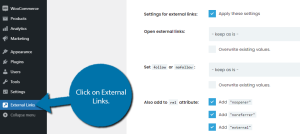
این افزونه به پنج تب تقسیم می شود:
- Link Checker
- External Links
- Internal Links
- Excluded Links
- Exceptions
روی تب External Links کلیک کنید:
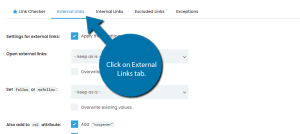
در اینجا، میتوانید تنظیمات مختلفی را در رابطه با همه لینک های خارجی در وبسایت خود بیابید. این شامل توانایی انتخاب نحوه باز شدن همه لینک های خارجی در وردپرس، تنظیم همه لینک ها به صورت فالو یا نوفالو، ویژگی های rel و موارد دیگر است.
با این حال، امروز ما فقط برای آیکون های لینک خارجی اینجا هستیم.
در پایین، کادر کشویی Choose Icon Type را خواهید دید. شما سه گزینه برای انتخاب دارید: Image، Dashicon، یا Font Awesome.
هر یک از اینها ایکون های منحصر به فردی را به شما می دهد. برای استانداردترین، Image را انتخاب کنید:
![]()
اکنون می بینید که بسته به انتخاب شما گزینه های بیشتری ظاهر می شود. در این آموزش فرض می شود که شما تصویر را انتخاب کرده اید، اما صرف نظر از اینکه چه چیزی را انتخاب می کنید، بسیار شبیه است.
[adrotate banner=”3″]
یک ایکون را انتخاب کنید:
![]()
در بخش زیر آن، میتوانید موقعیت ایکون را در سمت راست یا چپ لینک انتخاب کنید:
![]()
اگر قبلاً تگهای سفارشی <img> را به لینک های خود اضافه کردهاید، میتوانید با علامت زدن کادر، انتخاب کنید که به طور خودکار از آنها رد شوید. پس از اتمام کار بر روی دکمه “Save changes” کلیک کنید:
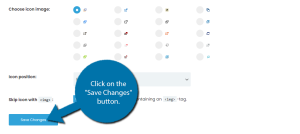
سپس می توانید نتایج را در وب سایت خود مشاهده کنید:
![]()
بابت افزودن آیکون لینک خارجی در وردپرس تبریک می گویم. شما می توانید تنظیمات را در هر زمان تغییر دهید، و به یاد داشته باشید که این افزونه دارای بسیاری از ویژگی های دیگر برای ارائه است.
[adrotate banner=”3″]
آیا می توانم ایکون خودم را به افزونه اضافه کنم؟
ممکن است علاقه مند به استفاده از ایکون خود باشید، اما این افزونه راه مستقیمی برای این کار ارائه نمی دهد. گفته می شود، ممکن است غیرممکن نباشد اما به دانش کدنویسی نیاز دارد. برای افزودن آیکون های اضافی باید کد افزونه را ویرایش کنید و برای مبتدیان توصیه نمی شود.
با این حال، اگر تمایل زیادی به انجام این کار دارید، فقط مطمئن شوید که اندازه گیری ایکون خود را به درستی انجام داده اید.
آیا می توانم لینک های خاصی را حذف کنم؟
ممکن است فکر کنید بخش excluded links همان چیزی است که به دنبال آن هستید، اما اشتباه می کنید. این بخش برای لینک هایی است که نمی خواهید موتورهای جستجو دنبال کنند. در عوض، تنها راه برای انجام این کار افزودن یک تگ <img> به لینک است.
این بدان معناست که هنوز یک تصویر وجود خواهد داشت. بنابراین، در حال حاضر امکان پذیر نیست.
آیا این آیکون ها روی سئو تاثیر می گذارند؟
در حالی که قرار دادن لینک های داخلی و خارجی برای سئو چیز خوبی است، آیکون های واقعی نباید تاثیری داشته باشند. و در حالی که روند سئو به طور منظم تغییر می کند، بعید است که هرگز بر بهینه سازی SEO تأثیر بگذارد.
نکاتی برای قرار دادن بهتر آیکون ها
شاید در مثال من متوجه شده باشید که نماد علامت تعجب را از کلمه جدا می کند. این در واقع می تواند در نتیجه ظاهر وب سایت شما را بدتر کند. رفع این مشکل ساده است اما ممکن است کمی طول بکشد.
برای بهترین نتایج، باید اطمینان حاصل کنید که اگر لینکی در انتهای جمله باشد، آن لینک باید دارای علائم نگارشی باشد. این اطمینان حاصل می کند که آیکون بعد از علامت گذاری ظاهر می شود.
با این حال، برخورد با کاما می تواند مشکل باشد.
توصیه من این است که چند دقیقه وقت بگذارید و بفهمید که چه ترتیبی خوب به نظر می رسد و برای تمام محتوای آینده به آن پایبند باشید. همچنین میتوانید انتخاب کنید که به عقب برگردید و محتوای قدیمیتر را ویرایش کنید، اما این ممکن است در وبسایتهای بزرگتر خیلی طول بکشد.
[adrotate banner=”3″]
اطلاعات بصری/ تصویری معجزه می کند
ارائه یک نشانه بصری برای هر نوع اطلاعات به بازدیدکنندگان همیشه یک حرکت هوشمندانه است. در واقع، این احتمالاً بهترین حرکت است و تقریباً هر وب سایتی این کار را به روشی انجام می دهد.
آیکون لینک خارجی تنها یک نمونه از اراِِئه ی اطلاعات بصری است. یکی دیگر از گزینه های بصری برجسته تر، آیکون های رسانه های اجتماعی است. اکثر مردم به دنبال کلمه فیس بوک نیستند، بلکه به دنبال نماد هستند. و این تقریباً برای هر برند اصلی موجود صادق است.
مثال عالی دیگر ایکون خانه است. این فقط یک خانه است و نماد جهانی برای رفتن به صفحه اصلی است.
اگر نماد های جهانی برای یک عمل خاص وجود دارد، استفاده از آنها ایده خوبی است.


مایگریشن سایت وردپرسی به سرور جدید رو انجام دادم اما media files انتقال پیدا نکردن. چه روشی برای migrate ایمن پیشنهاد میدید؟
این مقاله واقعاً جامع و کاربردی بود. من چندین بار خوندمش و هر بار نکته جدیدی یاد میگیرم. مخصوصاً بخش مربوط به بهینهسازی کد خیلی برام مفید بود.
برای سئو وردپرس از Yoast استفاده میکنم اما اخیراً متوجه شدم RankMath امکانات بیشتری داره. مهاجرت worth it هست؟
بکاپگیری اتوماتیک از سرور رو چطور تنظیم کنم که هم ایمن باشه هم فضای زیادی نگیره؟ الان هفتهای یکبار فول بکاپ میگیرم.
مشکل white screen موقع آپدیت وردپرس دارم. debug mode رو فعال کردم و خطای fatal memory allocation میاد. memory_limit رو هم افزایش دادم.